Với số lượng ảnh ngày càng tăng trong kho hình ảnh iPhone của mình, chắc chắn một số ảnh riêng tư bạn không muốn người khác nhìn thấy. Các bản iOS 13 trở xuống có hỗ trợ một tính năng ẩn ảnh, tuy nhiên tính năng này có thể dễ dàng qua mặt bất cứ lúc nào. iOS 14 đã thêm một tuỳ chọn khiến việc truy xuất ảnh riêng tư phức tạp hơn một chút. Và đến iOS 16 thì tính năng này mới hoàn chỉnh.
Cách ẩn ảnh trên iPhone
Thủ thuật này có thể thực hiện mà không cần cài đặt thêm bất kỳ ứng dụng nào khác. Để ngăn người khác táy máy tò mò thư viện ảnh riêng tư, bạn chỉ cần nâng cấp thiết bị lên iOS 16 phiên bản mới nhất. Mặc định, sau khi nâng cấp, bạn sẽ không còn thấy album Hidden trên ứng dụng Photos.
Bây giờ, bạn hãy vào thư viện hình ảnh và chọn một hay nhiều bức ảnh > bấm vào tuỳ chọn Share > chọn Ẩn ảnh.
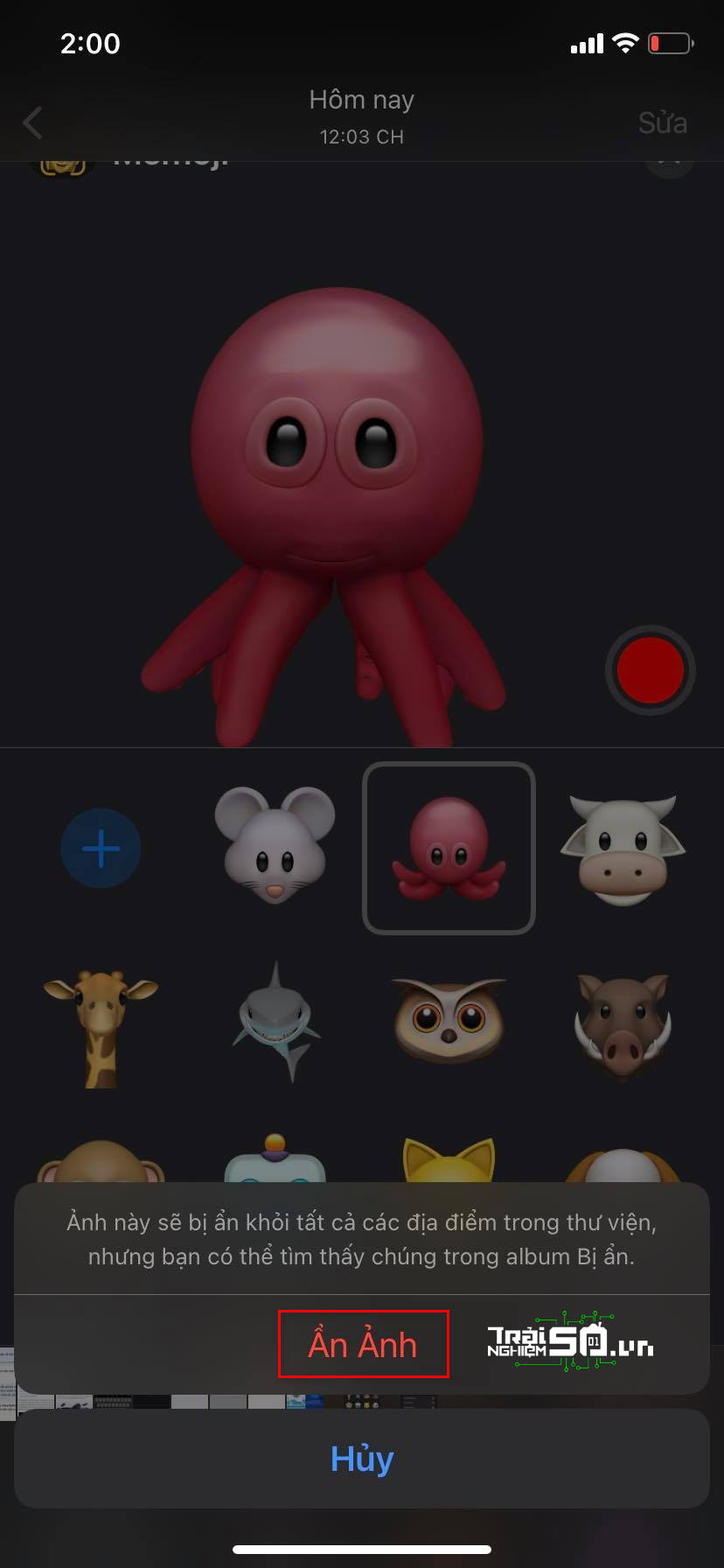
Lúc này, hình ảnh của bạn sẽ bị ẩn đi, nếu như trước đây khi truy cập vào mục Album, bạn sẽ thấy một Album có tên là “Bị Ẩn” chứa các hình ảnh bạn đã ẩn thì nay mục này không còn nữa.

Nguyên nhân là vì sau khi nâng lên iOS 14 thì tuỳ chọn ẩn album này sẽ được kích hoạt theo mặc định, nó giúp album chứa các ảnh riêng tư của bạn an toàn hơn. Tuy nhiên nếu bạn muốn mở lại album ảnh này thì Apple cũng cung cấp cho bạn tuỳ chọn để bật lại, bạn vào Cài đặt > Ảnh > bật tuỳ chọn Album bị ẩn lên lại.
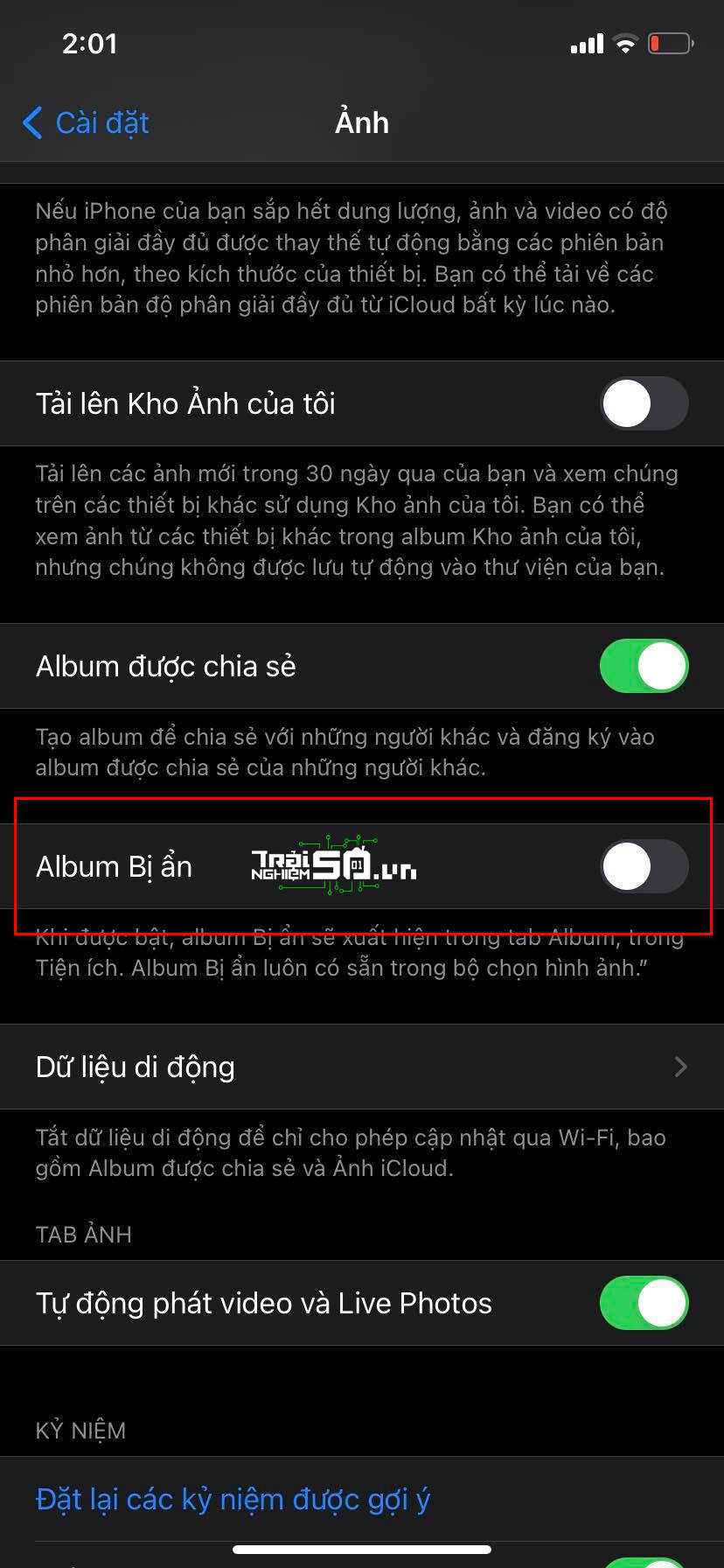
Lúc này Album ẩn này sẽ hiển thị lại trong mục Album như ảnh dưới.

Với iOS 16, mục Bị ẩn này sẽ có hình ổ khoá.
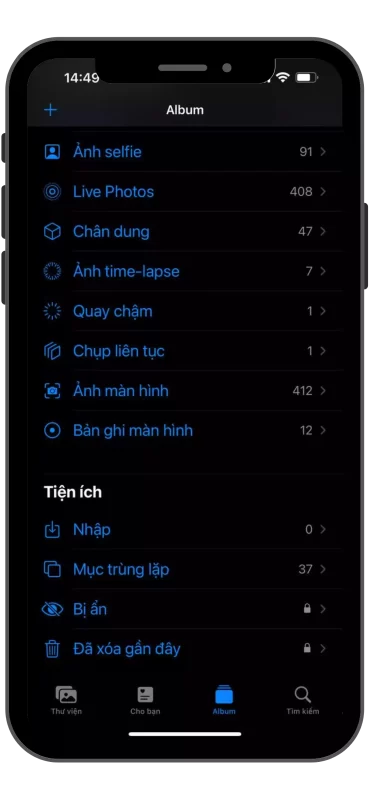 Bạn cần phải xác thực bằng FaceID hoặc Passcode mới có thể xem được.
Bạn cần phải xác thực bằng FaceID hoặc Passcode mới có thể xem được.

